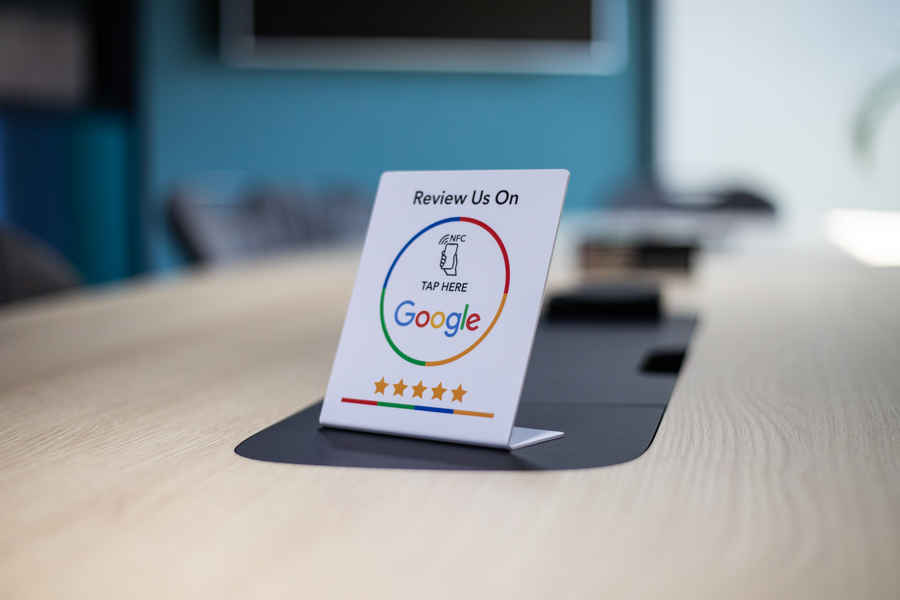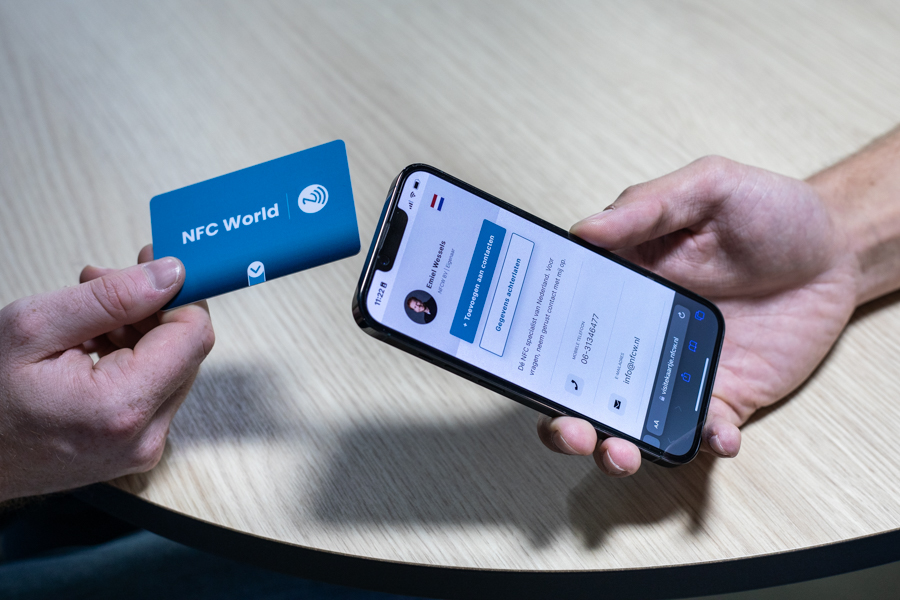Aucun produit dans le panier.
Produits NFC
Produits d'examen
Panier d'achat
Autocollants pour téléphone NFC

Instructions autocollants NFC pour téléphone
Lisez les instructions ici pour tirer le meilleur parti de nos autocollants NFC pour téléphone et partager vos coordonnées sans effort.
Instructions Android
1
Vous tenez l'autocollant contre le dos d'un téléphone.
2
Un message apparaît à l'écran, cliquez dessus
3
Vous accédez à la page des coordonnées, à partir de laquelle vous pouvez enregistrer les coordonnées sur votre téléphone.
4
Cliquez sur le bouton ''+ Ajouter aux contacts'', et le contact apparaîtra à l'écran.
5
Faites défiler vers le bas et cliquez sur ''Créer un nouveau contact''
6
Cliquez sur "Terminé" et le contact est enregistré dans le téléphone.
Instructions Pomme
1
Vous tenez l'autocollant contre le dos du téléphone (au-dessus de l'appareil photo).
2
Un message apparaît à l'écran, cliquez dessus
3
Vous accédez à la page des coordonnées, à partir de laquelle vous pouvez enregistrer les coordonnées sur votre téléphone.
4
Cliquez sur le bouton ''+ Ajouter aux contacts'', et le contact apparaîtra à l'écran.
5
Faites défiler vers le bas et cliquez sur ''Créer un nouveau contact''
6
Cliquez sur "Terminé" et le contact est enregistré dans le téléphone.
Bon à savoir
Collez l'autocollant à l'arrière (en bas !) de votre téléphone. De cette manière, l'autocollant n'entre pas en conflit avec la puce NFC de votre téléphone.
L'autocollant est préprogrammé et vous pouvez commencer à l'utiliser immédiatement.
Seuls les anciens appareils d'Apple (iPhone X ou plus ancien) nécessitent une application pour lire la puce NFC. Sur ces appareils, vous pouvez utiliser le code QR comme sauvegarde si vous l'avez ajouté à la conception.
Sur tous les appareils Android, la fonction NFC doit être réglée sur "on
Veillez à tenir l'autocollant NFC du téléphone près de la puce de l'appareil. La puce est généralement située près de l'appareil photo
Toutes les instructions NFC
Donnez 20 %, recevez 20 % 🎁
Offrez à vos amis 20 % de réduction sur leur prochaine commande. Et nous vous accorderons une remise de 20 % pour chaque recommandation réussie.
Inviter des amisTous nos produits sont soumis à nos conditions générales. Tous les prix s'entendent TVA et autres taxes incluses et ne comprennent pas les frais d'expédition et de service. Vous pouvez lire notre politique en matière de cookies dans notre politique de confidentialité.